Trên iPhone/iPad giao diện điều chỉnh âm lượng sẽ hiển thị ngay giữa màn hình, với khung điều chỉnh không thực sự cần thiết. Nếu iPhone đã jailbreak thì bạn có thể cài đặt tweak Ultrasound để tùy biến giao diện chỉnh âm lượng trên thiết bị.
Tinh chỉnh này sẽ thay đổi lại khung điều chỉnh âm lượng, xuất hiện ở bên trái giao diện màn hình thay vì ngay ở giữa. Bên cạnh đó, người dùng cũng có thể tùy chỉnh thêm cho giao diện chỉnh âm để phù hợp với nhu cầu sử dụng.
- Những lỗi âm thanh iPhone thường gặp và cách khắc phục
- Nghe nhạc hay hơn trên iPhone/iPad bằng cách điều chỉnh âm sắc bài nhạc
- Đây là cách sửa lỗi không thể tăng âm lượng nhạc chuông trên iPhone
Hướng dẫn chỉnh thanh âm lượng iPhone
Bước 1:
Hiện tại tinh chinh được tải miễn phí trên repo Hackyouriphone để trải nghiệm trước khi quyết định trả phí tải tinh chỉnh.
- http://repo.hackyouriphone.org/ultrasound
Người dùng truy cập vào Cydia rồi nhập repo http://repo.hackyouriphone.org vào giao diện Edit. Nhấn Add Source để thêm nguồn.
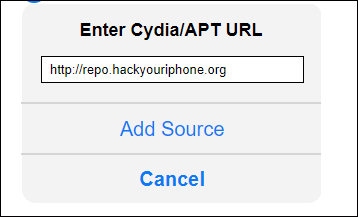
Bước 2:
Tiếp đến chúng ta truy cập vào Settings chọn tinh chỉnh Ultrasound. Trong giao diện này người dùng sẽ nhìn thấy các tùy chọn thiết lập cho giao diện âm thanh trên iPhone.
Các tùy chỉnh cho khung chỉnh âm thanh gồm:
- Bật hoặc tắt tinh chỉnh tại Enabled.
- Chọn chủ đề cho cửa sổ âm lượng: sáng, tối hoặc trong suốt (Theme).
- Hiển thị số phần trăm âm lượng (Show Volume Percentage).
- Thời gian hiển thị giao diện chỉnh Volume tại thanh Timeout.
- Bật phản hồi xúc giác khi chỉnh âm lượng về 0% hoặc 100% (Haptic Feedback).
- Kích hoạt chế độ Oled cho iPhone X trở lên (Enable Oled Mode).
- Hiển thị biểu tượng âm lượng (Show Volume Icon).
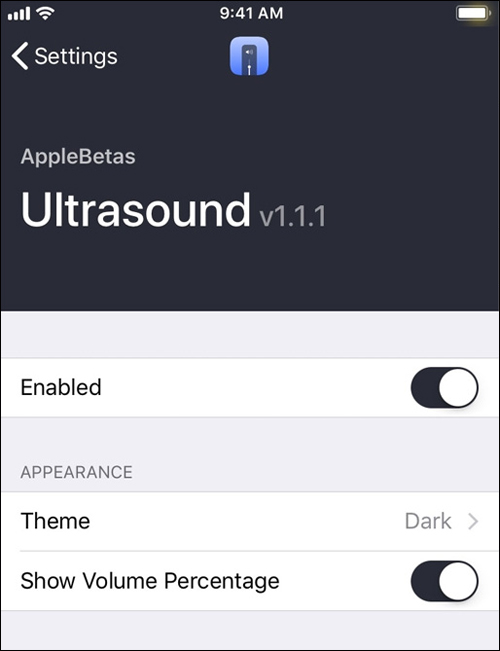
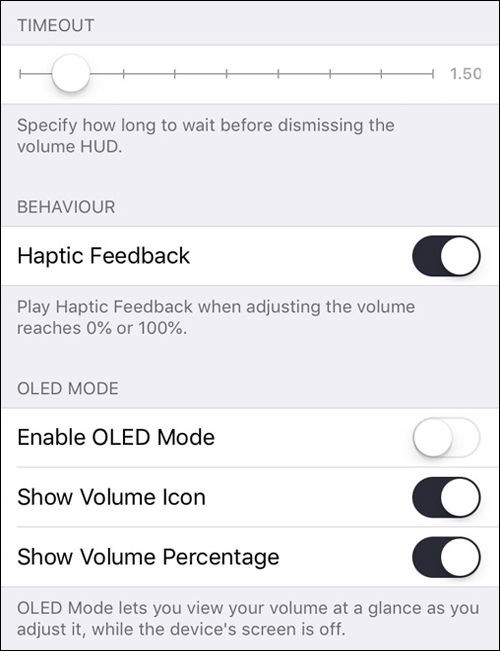
Khi kích hoạt tinh chinh thì thanh âm lượng sẽ chuyển về bên trái màn hình như dưới đây. Điều này sẽ không che nội dung hiển thị ở giữa màn hình, tiết kiệm không gian.
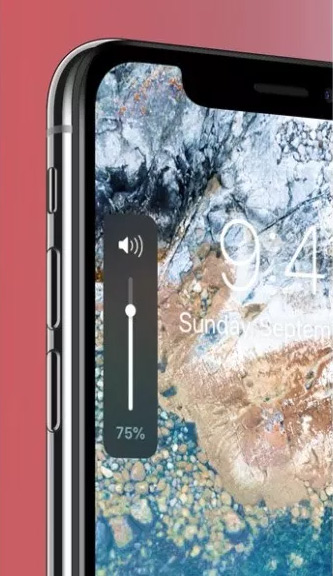
Như vậy ngoài việc thay đổi vị trí hiển thị thanh chỉnh âm trên iPhone, tinh chỉnh Ultrasound còn cung cấp thêm các tùy chọn khác. Bạn có thể thay đổi mức âm thanh sang kiểu phần trăm quen thuộc.
Xem thêm:
- Cách thêm hiệu ứng âm thanh phát nhạc trên iPhone
- Cách cài đặt chế độ loa ngoài tự động cho cuộc gọi iPhone
- Phải làm gì khi iPhone bị lỗi chế độ tai nghe?
Chúc các bạn thực hiện thành công!
 Công nghệ
Công nghệ  Windows
Windows  iPhone
iPhone  Android
Android  Làng CN
Làng CN  Khoa học
Khoa học  Ứng dụng
Ứng dụng  Học CNTT
Học CNTT  Game
Game  Download
Download  Tiện ích
Tiện ích 









 Linux
Linux  Đồng hồ thông minh
Đồng hồ thông minh  Chụp ảnh - Quay phim
Chụp ảnh - Quay phim  macOS
macOS  Phần cứng
Phần cứng  Thủ thuật SEO
Thủ thuật SEO  Kiến thức cơ bản
Kiến thức cơ bản  Dịch vụ ngân hàng
Dịch vụ ngân hàng  Lập trình
Lập trình  Dịch vụ công trực tuyến
Dịch vụ công trực tuyến  Dịch vụ nhà mạng
Dịch vụ nhà mạng  Nhà thông minh
Nhà thông minh  Ứng dụng văn phòng
Ứng dụng văn phòng  Tải game
Tải game  Tiện ích hệ thống
Tiện ích hệ thống  Ảnh, đồ họa
Ảnh, đồ họa  Internet
Internet  Bảo mật, Antivirus
Bảo mật, Antivirus  Họp, học trực tuyến
Họp, học trực tuyến  Video, phim, nhạc
Video, phim, nhạc  Giao tiếp, liên lạc, hẹn hò
Giao tiếp, liên lạc, hẹn hò  Hỗ trợ học tập
Hỗ trợ học tập  Máy ảo
Máy ảo  Điện máy
Điện máy  Tivi
Tivi  Tủ lạnh
Tủ lạnh  Điều hòa
Điều hòa  Máy giặt
Máy giặt  Quạt các loại
Quạt các loại  Cuộc sống
Cuộc sống  Kỹ năng
Kỹ năng  Món ngon mỗi ngày
Món ngon mỗi ngày  Làm đẹp
Làm đẹp  Nuôi dạy con
Nuôi dạy con  Chăm sóc Nhà cửa
Chăm sóc Nhà cửa  Du lịch
Du lịch  Halloween
Halloween  Mẹo vặt
Mẹo vặt  Giáng sinh - Noel
Giáng sinh - Noel  Quà tặng
Quà tặng  Giải trí
Giải trí  Là gì?
Là gì?  Nhà đẹp
Nhà đẹp  TOP
TOP  Ô tô, Xe máy
Ô tô, Xe máy  Giấy phép lái xe
Giấy phép lái xe  Tấn công mạng
Tấn công mạng  Chuyện công nghệ
Chuyện công nghệ  Công nghệ mới
Công nghệ mới  Trí tuệ nhân tạo (AI)
Trí tuệ nhân tạo (AI)  Anh tài công nghệ
Anh tài công nghệ  Bình luận công nghệ
Bình luận công nghệ  Quiz công nghệ
Quiz công nghệ  Microsoft Word 2016
Microsoft Word 2016  Microsoft Word 2013
Microsoft Word 2013  Microsoft Word 2007
Microsoft Word 2007  Microsoft Excel 2019
Microsoft Excel 2019  Microsoft Excel 2016
Microsoft Excel 2016  Microsoft PowerPoint 2019
Microsoft PowerPoint 2019  Google Sheets - Trang tính
Google Sheets - Trang tính  Code mẫu
Code mẫu  Photoshop CS6
Photoshop CS6  Photoshop CS5
Photoshop CS5  Lập trình Scratch
Lập trình Scratch  Bootstrap
Bootstrap